最近小编发现有小伙伴想知道更改默认文件打开方式的方法,所以小编我就花了些时间来了解这个,现在小编就来告诉大家更改默认文件打开方式方法。希望对你有所帮助
怎么更改默认文件打开方式呢?最近有不少朋友都在问小编这个问题,更改的方法其实很简单,并没有大家想象中的困难,那么具体该如何操作呢?想知道详细的操作方法吗?那就接着往下看,看看小编是如何操作的吧~
方法一
鼠标右键单击文件,选择“打开方式”选项,点击“选择默认程序”。如图下所示
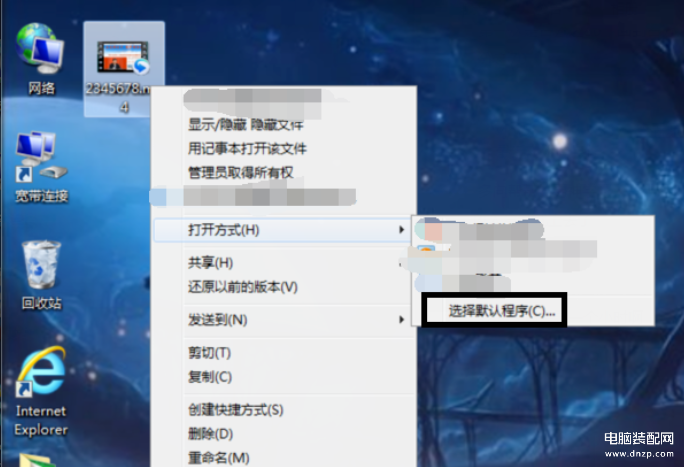
单击一下要打开该文件的软件图标
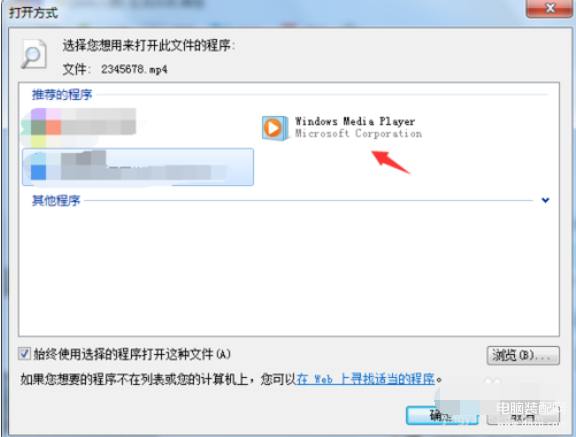
“始终...”前面如果没勾的话要点击一下打上勾,最后点击确定
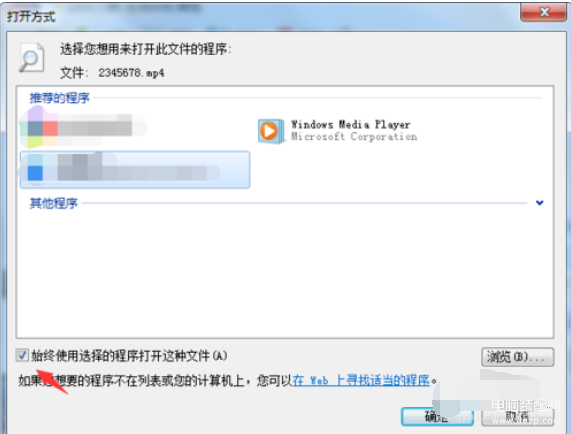
方法二,
右键点击需要修改的文件,在弹出的菜单中点击属性。
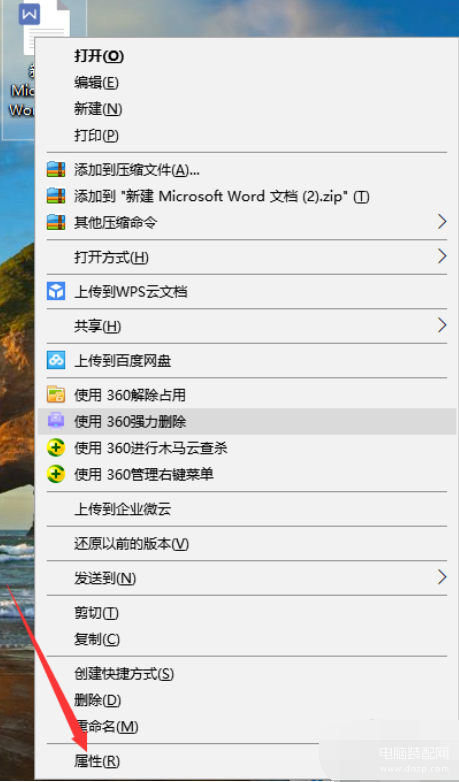
在打开的界面中点击“更改”,接着在弹出的界面中选择你要更改的程序,点击确定,完成更改。
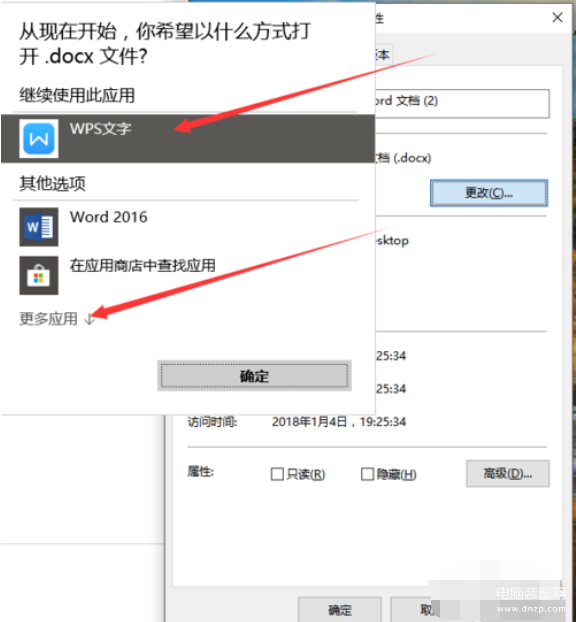
好了,以上就是更改默认的文件打开方法啦~是不是很简单呢~








